数式項目の作成
Trail Together の動画
エキスパートの説明を見ながらこのステップを進めて行きたい場合は、Trail Together シリーズの一部である、こちらの動画をご覧ください。
(巻き戻して最初から見直したい場合、このクリップは 36:28 分から開始されます。)
はじめに
数式項目は、計算の実行や項目間でのデータ入力によりエラーを減らし、データを正確でクリーンな状態に保ちます。出力するのは参照のみの数値、テキスト値、チェックボックス、日時値で、差し込み項目を使用して関連データにアクセスできます。計算された値は保存されず、データを読み込むたびに計算されます。数式項目を使用すると、他の項目から値を求め、冗長データを防止することでデータ品質を高めることができます。
商談レコードへの売上の表示
Allison Wheeler には、もう 1 件、依頼したいクリーンアップ作業があります。この VP はすべての商談に取引先の年間売上を表示したいと考えています。[Annual Revenue (年間売上)] はすでに取引先オブジェクトの項目であるため、この情報は、保存済みのデータをコピーしなくても商談レコードに表示されるはずです。
取引先の年間売上を商談レコードに表示する数式項目を作成します。
- [Setup (設定)] から、[Object Manager (オブジェクトマネージャー)] タブをクリックします。
- [Opportunity (商談)] をクリックし、[Fields & Relationships (項目とリレーション)] をクリックし、[New (新規)] をクリックします。
- [Formula (数式)] を選択して、[Next (次へ)] をクリックします。
- [Field Label (項目の表示ラベル)] 項目に、
Account Annual Revenue(取引先年間売上) と入力します。 - [Currency (通貨)] を選択して、[Next (次へ)] をクリックします。
- [Advanced Formula (高度な数式)] タブをクリックします。
- [Insert Field (項目の挿入)] をクリックして、2 つ目のリストから [Account > (取引先 >)] を選択します。
- 表示された新しいリストから、[Annual Revenue (年間売上)] を選択して、[Insert (挿入)] をクリックします。
- 数式が次のようになっていることを確認します。
- Account.AnnualRevenue
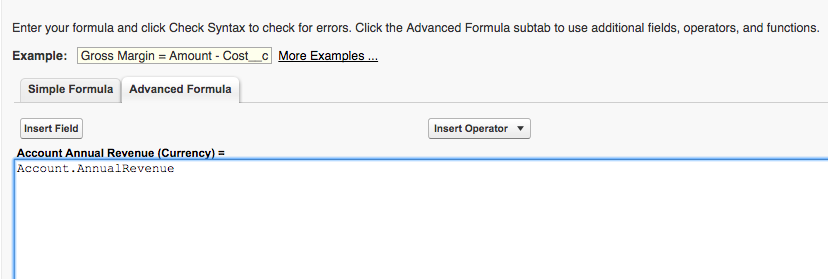
- Account.AnnualRevenue
- [Check Syntax (構文を確認)] をクリックします。
- [Description (説明)] 項目に、
Displays the account annual revenue on an opportunity(商談に取引先の年間売上を表示する) と入力します。 - [Next (次へ)] をクリックします。
- 項目レベルセキュリティはそのまま変更せず、[Next (次へ)] をクリックします。
- [Save (保存)] をクリックします。
数式項目で冗長データをなくすことができたので、このプロジェクトの次のステップでは検索条件を使用して、引き続きデータをクリーンに保ちましょう。
